依專案或依視圖控制樓梯模型和註解物件的顯示。
多個模型子品類 (如切割標記、豎板線和支撐) 以及多個註解子品類 (如樓梯路徑和樓梯踏步標籤) 可更精確地控制樓梯的視覺表現法。
視訊: 修改樓梯表現法
- 您可以專案為基礎,為樓梯的品類和子品類指定線粗、線條顏色、線條樣式和材料。若要存取「物件型式」,請按一下「管理」頁籤
 「設定」面板
「設定」面板
 (物件型式)。請參閱〈修改物件型式〉。
(物件型式)。請參閱〈修改物件型式〉。
- 您可依視圖為樓梯的品類和子品類指定線粗、線條顏色和線條樣式。若要存取「可見性與圖形」,請按一下「視圖」頁籤
 「圖形」面板
「圖形」面板
 (可見性/圖形),或使用快速鍵 VG。請參閱〈專案視圖中的可見性與圖形顯示〉。
(可見性/圖形),或使用快速鍵 VG。請參閱〈專案視圖中的可見性與圖形顯示〉。
- 您也可以使用視圖樣板來控制個別視圖或視圖類型的視圖比例、詳細等級以及可見性設定。請參閱〈視圖樣板概述〉。
平面視圖中的樓梯表現法範例
下列影像顯示平面視圖中視覺表現法的部分選項。(為進行圖解說明,「向上」文字註解已從影像中移除)。請參閱以下表格,以取得下列所示編號視覺表現法選項的描述。
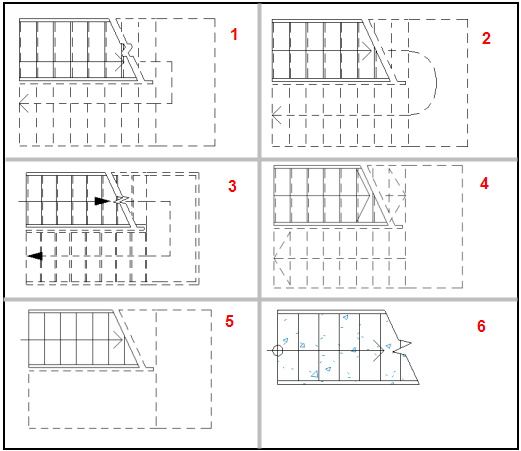
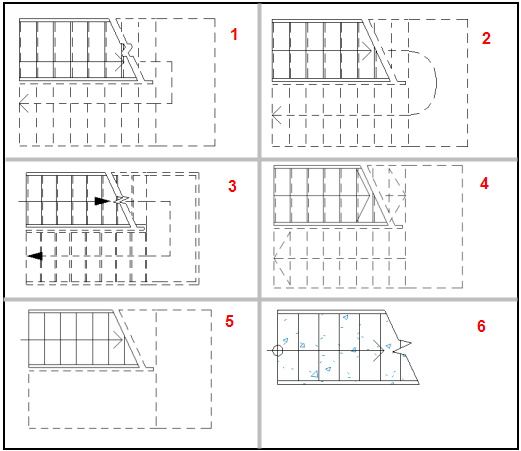
| 影像 # | 切割標記類型性質 | 樓梯路徑類型性質 | 樓梯子品類可見性 |
|---|---|---|---|
| 1 |
|
|
<高於> 支撐模型子品類:不可見 |
| 2 |
|
平台轉角處的線造型: 曲線 | <高於> 支撐模型子品類:不可見 |
| 3 |
|
|
<高於> 支撐模型子品類:可見 |
| 4 |
|
|
<高於> 支撐模型子品類:不可見 |
| 5 |
|
|
|
| 6 |
|
|
|